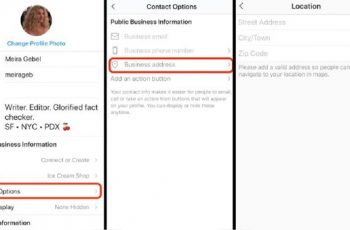En el artículo de hoy aprenderás cómo Cómo configurar la impresora epson en el móvil .
Como imprimir desde celular a impresora Epson. Recientemente compró una impresora Epson equipada con conectividad Wi-Fi para imprimir no solo desde su PC, sino también desde su teléfono. ¡Buena idea!
Esta opción le ahorrará tiempo y le ofrecerá ventajas que otros tipos de impresoras no tienen. Entonces, si no sabes qué hacer para imprimir desde tu celular a la impresora Epson, quédate aquí conmigo unos minutos y te cuento todo. ver la entrada
No importa si tienes Android o iOS. En este tutorial quiero mostrarte cómo imprimir sin tener que pasar por la PC y sin tener que usar varios dispositivos intermedios como tarjetas de memoria y unidades flash.
Cómo configurar la impresora epson en el móvil
Contenidos
- Cómo configurar la impresora epson en el móvil
- Imprimir desde el teléfono móvil a la impresora EPSON
- Imprima desde un teléfono Android a una impresora EPSON
- Opción 2 para IOS:
- Imprima desde AirPrint en una impresora EPSON
- antes de empezar
- Instrucciones
- Obtener una vista previa o cancelar la impresión en AirPrint
- Imprime de forma remota desde tu teléfono móvil a la impresora Epson
- Impresión en la nube de Google
 Cómo configurar la impresora epson en el móvil
Cómo configurar la impresora epson en el móvil
Antes de conectar su impresora Epson, asegúrese de que su dispositivo Android y su impresora estén conectados a la misma red inalámbrica.
vea como encender wifi impresora epson
Pero seguro, Como conectar una impresora epson a un movil? Utilizar el Epson iPrint (aplicación gratuita en Google Play) con dispositivos androide ™ (v4.4 o posterior). Luego conecte su impresora y dispositivo a la misma red; seleccione el icono de la impresora (nombre de la impresora).
-
- abre la aplicación Epson iPrint.
- toque en Impresora no seleccionada. Toque aquí para seleccionar una impresora.

-
- Haz una de las siguientes:
-
- Toque su impresora en la pestaña Lugar.

- Toque su impresora en la pestaña Lugar.
Nota: Si no ve su impresora, asegúrese de que su dispositivo Android y su impresora estén conectados a la misma red inalámbrica, luego toque Búsqueda en la parte inferior de la pantalla para buscar de nuevo. Si aún no ve su impresora, puede conectarse manualmente desde la pestaña ip manual o tocar en la configuración de Wi-Fi Direct.
-
- Para agregar manualmente una impresora a su red actual, toque el ip manual.

- Para agregar manualmente una impresora a su red actual, toque el ip manual.
toque en Agregar, introduzca la dirección IP de la impresora y toque Concluido.

-
- Haz una de las siguientes:
Ahora puede imprimir con Epson iPrint.
Imprimir desde el teléfono móvil a la impresora EPSON
- Descargue la aplicación Epson iPrint, luego simplemente conecte su impresora y dispositivo EPSON a la misma red.

- Seleccione la opción Imprimir documentos y luego ubique el documento que desea imprimir directamente en la memoria de su dispositivo móvil. A continuación, debe aceptar los términos y condiciones. Finalmente, seleccione el botón Imprimir.

- Para escanear un documento, colóquelo en el escáner. Seleccione el botón Escanear en la aplicación. Luego, su dispositivo Epson comenzará a escanear el documento y mostrará el resultado en la pantalla de su teléfono celular. Elige una de las opciones que aparecen en la parte inferior de la pantalla para guardar el documento en la memoria del iPhone. También puedes subirlo a la nube o enviarlo por correo electrónico.
Imprima desde un teléfono Android a una impresora EPSON
- Utilizar el Epson iPrint (aplicación gratuita en Google Play ) con dispositivos androide ™ (v4.4 o posterior). Luego conecte su impresora y dispositivo a la misma red; seleccione el icono de la impresora (nombre de la impresora).
- Seleccione la opción Imprimir documentos y luego ubique el documento que desea imprimir directamente en la memoria de su dispositivo móvil. A continuación, debe aceptar los términos y condiciones para vincular el servicio de impresión de Epson a su cuenta de Google. Finalmente, seleccione el botón Imprimir.

- Para escanear un documento, colóquelo en el escáner. Seleccione el botón Escanear en la aplicación. Luego, su dispositivo Epson comenzará a escanear el documento y mostrará el resultado en la pantalla de su teléfono celular. Elige una de las opciones que aparecen en la parte inferior de la pantalla para guardar el documento en la memoria de tu Android. También puedes subirlo a la nube o enviarlo por correo electrónico.
Opción 2 para IOS:
Imprima desde AirPrint en una impresora EPSON
antes de empezar
- confirmar si la impresora es compatible con AirPrint en la pagina oficial de apple.
- Asegúrese de que el iPhone, iPad o iPod touch y la impresora estén conectados a la misma red Wi-Fi y dentro del alcance.
Instrucciones
- Abra la aplicación que usará para imprimir.
- Para encontrar la opción de impresión, toque el icono de compartir de la aplicación.
- Desplácese hacia abajo y toque o imprima. Si no puede encontrar la opción de impresión, consulte la guía del usuario de la aplicación o la sección de ayuda. No todas las aplicaciones son compatibles con AirPrint.
- Toque Seleccionar y elija uno Impresora compatible con AirPrint .
- Elige el número de copias y otras opciones como las páginas que quieres imprimir.
- Toca Imprimir en la esquina superior derecha.

Obtener una vista previa o cancelar la impresión en AirPrint
Al imprimir, puede obtener una vista previa o cancelar sus trabajos de impresión con el iniciador de aplicaciones.
Imprime de forma remota desde tu teléfono móvil a la impresora Epson
Ahora veamos cómo imprimir cuando el teléfono móvil y la impresora no están conectados a la misma red o, en cualquier caso, cuando la impresora está desconectada.
Para hacer esto, puede aprovechar el servicio especial que ofrece Google o una solución similar, sin embargo, propuesta por la propia Epson. Para más detalles, sigue leyendo, encontrarás todo lo explicado a continuación.
Impresión en la nube de Google
La solución de impresión remota propuesta por Google que mencioné se llama Google Cloud Print. Este es esencialmente un servicio que puede actuar como un «puente» entre los dispositivos y la impresora.
Se puede usar a través de las aplicaciones integradas de Android y todas las aplicaciones de Google también disponibles para iOS, como el navegador Chrome, Gmail, Google Drive, etc.
Para usarlo, debe configurarlo a través de la PC. Para hacer esto, necesita un cuenta Google (si aún no tiene una, puede crear una de inmediato siguiendo las instrucciones de mi tutorial sobre cómo crear una cuenta de Google);
Necesitas descargar e iniciar el navegador. cromo en su PC y debe iniciar sesión en este último presionando el botón correspondiente en la parte superior derecha de la ventana.
Luego haga clic en el botón con Tres puntos, ubicado en la esquina superior derecha y presione el elemento ajustes en el menú que se abre. Ahora desplácese hacia abajo en la página mostrada, haga clic en avanzado y presiona Impresión en la nube de Google Dentro, ve a la sección impresión .
En este punto, seleccione Administrar dispositivos de impresión de Google y en la nueva página web que se abrirá, asocie su impresora con el servicio Google Cloud Print haciendo clic en el botón añadir impresoras marcando el nombre de su impresora Epson y haciendo clic en el Agregar impresoras .
Una vez hecho esto, puedes imprimir desde tu móvil a Epson print a través de Google Cloud Print de varias formas, que encontrarás a continuación, pero siempre con la condición de que la impresora esté encendida y conectada a Internet.
- En androide – Abra lo que desea imprimir, toque el botón con Tres puntos y presiona imprimir . Luego seleccione su impresora de la lista y elija imprimir .
- En gmail en el iOS – Abra el correo electrónico que desea imprimir y presione flecha hacia abajo, elección imprimir seleccione el nombre de su impresora Epson registrada en Google Cloud Print y presione imprimir .
- En Google Drive en el iOS – Abra lo que desea imprimir, presione el botón (…) y elige imprimir entonces detente en la voz Impresión en la nube de Google seleccione la impresora a usar y presione imprimir .
- Desde Google Chrome en iOS – Haga clic en el icono con Tres puntos en la esquina superior derecha, luego presione el botón Cuota (el cuadrado con la flecha apuntando hacia arriba), haga clic en el elemento imprimir y luego en Impresión en la nube de Google Indicar la impresora de la lista en pantalla y pulsar imprimir .
Como habrás notado, los pasos a seguir, aunque múltiples, no son nada complejos.